Steg-for-steg-guide: Slik kobler du Bluetooth-hodetelefoner til Roku TV
Slik kobler du Bluetooth-hodetelefoner til Roku TV Hvis du liker å se på TV sent på kvelden eller bare foretrekker å se på favorittseriene og -filmene …
Les artikkelen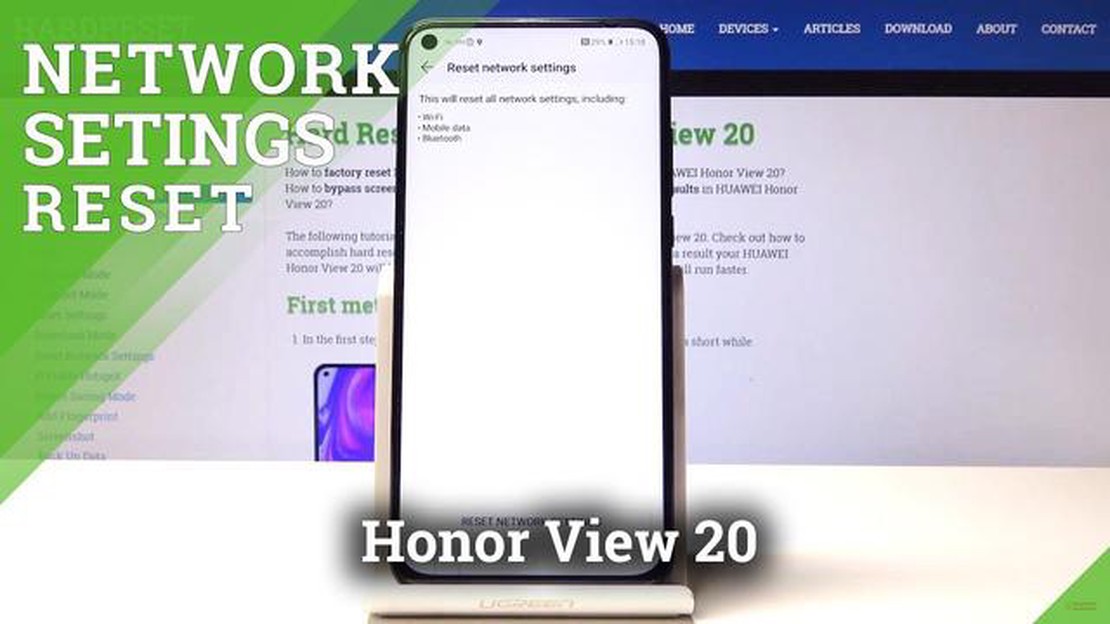
Hvis du opplever problemer med Wi-Fi-tilkoblingen med Honor View 20-smarttelefonen din, er du ikke alene. Mange brukere har rapportert om problemer med å opprettholde en stabil Wi-Fi-tilkobling, noe som kan være frustrerende, spesielt når du prøver å surfe på internett eller laste ned apper eller medier.
Det finnes imidlertid flere raske og enkle løsninger du kan prøve for å løse disse problemene med Wi-Fi-tilkoblingen. Først må du sørge for at Honor View 20 kjører den nyeste programvareoppdateringen. Programvareoppdateringer inneholder ofte feilrettinger og forbedringer som kan bidra til å løse problemer med Wi-Fi-tilkobling.
En annen enkel løsning er å starte Wi-Fi-ruteren på nytt. Noen ganger kan problemet ligge i selve ruteren og ikke i smarttelefonen. Ved å slå av strømmen til ruteren i noen sekunder og deretter slå den på igjen, kan du oppdatere tilkoblingen og potensielt løse eventuelle tilkoblingsproblemer.
Hvis det ikke fungerer å starte ruteren på nytt, kan du prøve å glemme Wi-Fi-nettverket på Honor View 20 og deretter koble til det igjen. Dette gjør du ved å gå til enhetsinnstillingene, velge “Wi-Fi” og deretter velge nettverket du har problemer med. Trykk på nettverket og velg “Glem nettverk”. Deretter kobler du til Wi-Fi-nettverket på nytt og oppgir passordet hvis du blir bedt om det.
For mer avanserte brukere kan du også prøve å endre Wi-Fi-frekvensbåndet. Noen rutere kan oppleve forstyrrelser på visse frekvensbånd, noe som kan føre til tilkoblingsproblemer. Gå til ruterinnstillingene, vanligvis via et webgrensesnitt, og prøv å bytte mellom 2,4 GHz- og 5 GHz-frekvensbåndene for å se om det gjør noen forskjell for stabiliteten i Wi-Fi-tilkoblingen.
Ved å følge disse enkle feilsøkingstrinnene kan du potensielt løse problemer med Wi-Fi-tilkoblingen på Honor View 20 og få en stabil og pålitelig internettforbindelse. Husk å alltid holde enheten oppdatert og kontakte teknisk support hvis problemet vedvarer.
Hvis du har problemer med Wi-Fi-tilkoblingen på Honor View 20, er det noen få tiltak du kan gjøre for å løse problemet. Her er noen raske og enkle løsninger:
Ved å følge disse trinnene bør du kunne løse eventuelle problemer med Wi-Fi-tilkoblingen på Honor View 20. Hvis problemet fortsetter å vedvare, anbefales det imidlertid å søke profesjonell hjelp eller kontakte produsenten av enheten for ytterligere hjelp.
Hvis du opplever problemer med Wi-Fi-tilkoblingen på Honor View 20, er det flere feilsøkingstrinn du kan prøve for å løse problemet. Følg disse forslagene for å få Wi-Fi-tilkoblingen i gang igjen.
Hvis ingen av disse feilsøkingstrinnene løser Wi-Fi-tilkoblingsproblemene på Honor View 20, kan det hende du må kontakte internettleverandøren din eller vurdere å få profesjonell teknisk støtte.
Husk å alltid holde enheten og Wi-Fi-nettverket sikkert ved å bruke sterke passord og regelmessig oppdatere fastvaren.
Hvis du opplever problemer med Wi-Fi-tilkoblingen på Honor View 20, finnes det noen enkle og effektive løsninger du kan prøve før du tyr til mer drastiske tiltak. Følg disse enkle trinnene for å feilsøke og løse Wi-Fi-problemene.
Prøv først å starte Honor View 20 på nytt. Denne enkle handlingen kan ofte løse mindre programvarefeil som kan forårsake problemer med Wi-Fi-tilkoblingen.
Kontroller at Wi-Fi er slått på og at Honor View 20 er koblet til riktig nettverk. Dobbeltsjekk at nettverksnavnet og passordet er riktig angitt.
Les også: Asus vivobook s15 er det perfekte alternativet til macbook for alle behov
Hvis du fortsatt opplever Wi-Fi-problemer, kan du prøve å glemme nettverket og deretter koble til det på nytt. Dette gjør du ved å gå til enhetens innstillinger, velge “Wi-Fi”, finne nettverket du har problemer med, og trykke på “Glem”. Deretter kobler du til nettverket på nytt ved å velge det igjen og skrive inn passordet.
Hvis trinnene ovenfor ikke fungerer, kan du prøve å starte ruteren på nytt. Koble den fra strømkilden, vent noen sekunder og koble den deretter til igjen. La den starte helt opp før du prøver å koble Honor View 20 til Wi-Fi-nettverket igjen.
Sørg for at Honor View 20 kjører den nyeste programvareoppdateringen. Programvareoppdateringer inneholder ofte feilrettinger og forbedringer som kan bidra til å løse problemer med Wi-Fi-tilkoblingen. Se etter oppdateringer ved å gå til “Innstillinger”, velge “System” og deretter trykke på “Programvareoppdatering”.
Hvis alt annet mislykkes, kan du prøve å tilbakestille nettverksinnstillingene. Dette vil slette lagrede Wi-Fi-nettverk og andre nettverksrelaterte innstillinger, så du må koble deg til Wi-Fi-nettverk på nytt og konfigurere VPN om nødvendig. Dette gjør du ved å gå til “Innstillinger”, velge “System”, trykke på “Tilbakestill” og til slutt velge “Tilbakestill nettverksinnstillinger”.
Ved å følge disse enkle og raske løsningene bør du kunne løse problemer med Wi-Fi-tilkoblingen på Honor View 20. Hvis problemet vedvarer, kan det være nyttig å kontakte internettleverandøren eller søke ytterligere teknisk assistanse.
Velkommen til vår postsekk, der vi tar for oss noen vanlige spørsmål og problemer knyttet til Wi-Fi-tilkobling på Honor View 20. I denne artikkelen vil vi gi raske og enkle løsninger på ulike problemer med Wi-Fi-tilkobling som brukere kan støte på.
Les også: Slik gjør du Android-telefonen din om til trådløse høyttalere for datamaskinen din
**1. Honor View 20 klarer ikke å koble seg til et Wi-Fi-nettverk. Hva skal jeg gjøre?
Hvis Honor View 20 ikke klarer å koble til et Wi-Fi-nettverk, kan du prøve følgende trinn:
**2. Wi-Fi-tilkoblingen på Honor View 20-enheten min blir stadig brutt. Hvordan kan jeg fikse det?
Hvis du opplever hyppige avbrudd i Wi-Fi-tilkoblingen på Honor View 20, kan du følge disse trinnene:
**3. Er det mulig å forbedre Wi-Fi-hastigheten på Honor View 20?
Hvis du opplever lav Wi-Fi-hastighet på Honor View 20, kan du prøve følgende tips:
**4. Hvordan tilbakestiller jeg nettverksinnstillingene på Honor View 20?
Følg disse trinnene for å tilbakestille nettverksinnstillingene på Honor View 20:
Vi håper at disse raske og enkle løsningene hjelper deg med å løse eventuelle problemer med Wi-Fi-tilkoblingen på Honor View 20. Hvis du har ytterligere spørsmål, er du velkommen til å kontakte oss!
Hvis Honor View 20 ikke kobler til Wi-Fi, kan det være flere grunner til det. Det kan skyldes et svakt Wi-Fi-signal, feil Wi-Fi-passord, problemer med ruteren eller en programvarefeil på telefonen. For å løse problemet kan du prøve å gå nærmere Wi-Fi-ruteren, dobbeltsjekke passordet, starte ruteren på nytt eller tilbakestille nettverksinnstillingene på telefonen.
Hvis Wi-Fi-tilkoblingen på Honor View 20 stadig avbrytes, kan det skyldes flere faktorer. Noen mulige årsaker kan være et svakt Wi-Fi-signal, overbelastning i nettverket, utdatert fastvare i ruteren eller en programvarefeil på telefonen. For å løse problemet kan du prøve å flytte deg nærmere Wi-Fi-ruteren, starte ruteren på nytt, oppdatere ruterens fastvare eller tilbakestille nettverksinnstillingene på telefonen.
Det kan være flere grunner til at du opplever problemer med Wi-Fi-tilkoblingen på Honor View 20. Noen mulige årsaker kan være utdatert programvare, feil nettverksinnstillinger, Wi-Fi-forstyrrelser eller et problem med selve ruteren.
Det er flere raske og enkle løsninger du kan prøve for å løse problemer med Wi-Fi-tilkoblingen på Honor View 20. Forsikre deg først om at du er innenfor rekkevidden til et Wi-Fi-nettverk og at nettverket fungerer som det skal. Deretter kan du prøve å starte telefonen og ruteren på nytt, glemme og koble til Wi-Fi-nettverket på nytt eller tilbakestille nettverksinnstillingene på telefonen. Hvis disse trinnene ikke fungerer, kan det hende du må oppdatere telefonens programvare eller kontakte internettleverandøren for å få hjelp.
Slik kobler du Bluetooth-hodetelefoner til Roku TV Hvis du liker å se på TV sent på kvelden eller bare foretrekker å se på favorittseriene og -filmene …
Les artikkelenFortnite Matchmaking fungerer ikke i Android hurtigreparasjon Fortnite er et populært Battle Royale-spill som er tilgjengelig på flere plattformer, …
Les artikkelenSlik bytter du Fitbit Versa-bånd | trinn for å bytte tilbehørsbånd Er du lei av det samme gamle utseendet på Fitbit Versa? Vil du endre stilen din og …
Les artikkelenHvordan fikse Valorant Packet Loss-problemet (velprøvde løsninger) Valorant er et populært online flerspillerspill som spilles av millioner av …
Les artikkelenHvordan sette en Samsung Galaxy A10 i gjenopprettingsmodus Hvis du opplever tekniske problemer med Samsung Galaxy A10, for eksempel en frossen skjerm …
Les artikkelenSlik løser du ERR_ADDRESS_UNREACHABLE-feilen i Windows 10 Hvis du opplever feilen ERR_ADDRESS_UNREACHABLE på Windows 10-datamaskinen, kan det være at …
Les artikkelen